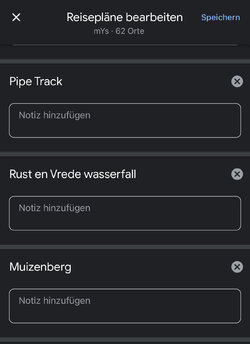- Registriert
- 16.08.08
- Beiträge
- 392
Hallo zusammen,
wer ist ein Google Maps Experte?!
Ausgangslage:
Für unser Reise und Route habe ich an Google Maps gedacht. Dort habe ich verschiedene Stopps/Attraktionen/Restaurants unter einen Punkt Reiseführer gespeichert, damit ich diese dann vor Ort auswählen kann für die Navigation.
Folgende Frage:
- kann ich die Reihenfolge ändern, damit ich es nach den Stopps filtern kann? Habe nichts gefunden
- kann ich irgendwie die Map für den Bereich offline speichern, damit ich die Navigation auch verwenden kann, wenn mal kein Netz vorhanden ist?!
Danke
wer ist ein Google Maps Experte?!
Ausgangslage:
Für unser Reise und Route habe ich an Google Maps gedacht. Dort habe ich verschiedene Stopps/Attraktionen/Restaurants unter einen Punkt Reiseführer gespeichert, damit ich diese dann vor Ort auswählen kann für die Navigation.
Folgende Frage:
- kann ich die Reihenfolge ändern, damit ich es nach den Stopps filtern kann? Habe nichts gefunden
- kann ich irgendwie die Map für den Bereich offline speichern, damit ich die Navigation auch verwenden kann, wenn mal kein Netz vorhanden ist?!
Danke